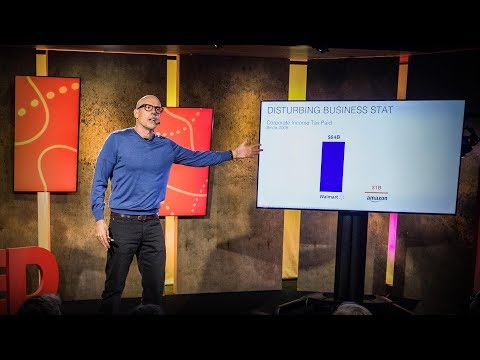Aquest wikiHow us ensenya a configurar i utilitzar Samsung Pay en un telèfon o tauleta Android.
Passos
Part 1 de 4: Configuració de Samsung Pay

Pas 1. Obriu Samsung Pay
És la icona blava que diu "Paga". Normalment el trobareu a la pantalla d’inici o al calaix de l’aplicació.

Pas 2. Toqueu Inici a la pantalla de benvinguda
Si ja heu configurat un compte de Samsung, hauria d'aparèixer en aquesta pantalla. Si no és així, se us demanarà que inicieu la sessió ara

Pas 3. Creeu un PIN de Samsung Pay
Utilitzarà aquest PIN per a l'autenticació de pagaments i la protecció de les aplicacions.
Si el telèfon ho admet, podeu optar per utilitzar la vostra empremta digital per a Samsung Pay. Encara haurà de crear un PIN com a còpia de seguretat

Pas 4. Confirmeu el PIN tornant a escriure'l

Pas 5. Toqueu Targetes de membre o bé Targetes de crèdit / dèbit.
Seleccioneu l'opció que descrigui el tipus de forma de pagament que esteu afegint. Per a aquest mètode, suposarem que afegiu una targeta de crèdit o de dèbit.

Pas 6. Alineeu la targeta de crèdit o dèbit al marc de la càmera
Col·loqueu la targeta cap amunt sobre una taula i assegureu-vos que estigui alineada dins del marc. L'aplicació capturarà el número i la informació de la targeta automàticament.
Si l'aplicació no capta correctament la informació de la targeta, toqueu Introduïu la targeta manualment i introduïu-lo vosaltres mateixos.

Pas 7. Introduïu dades de pagament addicionals i toqueu SEGÜENT
Inclou el codi de seguretat i la data de caducitat de la targeta i el vostre codi postal.

Pas 8. Llegiu les Condicions del servei i toqueu ACORD A TOTS

Pas 9. Verifiqueu la targeta
Podeu triar fer-ho abans SMS, Correu electrònic, o TORNAR DE TORNADA. A continuació s’explica:
- Introduïu un número de telèfon o una adreça de correu electrònic segons el mètode que hàgiu seleccionat.
- Anoteu o recordeu el codi que rebeu de Samsung Pay.
- Introduïu el codi a Samsung Pay. Si el codi es detecta automàticament, només heu de passar al següent pas.
- Aixeta Presentar.

Pas 10. Toqueu Fet
La targeta que hàgiu afegit es definirà com a forma de pagament preferida. Si no voleu que això passi, traieu la marca de selecció "Afegeix a favorit" abans de tocar Fet.
Part 2 de 4: Efectuar un pagament

Pas 1. Obriu Samsung Pay
És la icona blava que diu "Paga". Normalment el trobareu a la pantalla d’inici o al calaix de l’aplicació.

Pas 2. Feu lliscar el dit cap amunt per la pantalla
S'obre el menú Preferits.

Pas 3. Toqueu PIN
Si configureu l’empremta digital o l’escaneig de l’iris per a Samsung Pay, escanegeu ara el dit o l’ull segons les instruccions de la pantalla.

Pas 4. Introduïu el PIN
Omet aquest pas si has escanejat la teva empremta digital o l’iris.

Pas 5. Toqueu la part posterior del telèfon al lector de targetes i NFC
La vostra compra es descomptarà del vostre mètode de pagament predeterminat.
Toqueu Torna a provar si no funciona la primera vegada
Part 3 de 4: Afegir una targeta

Pas 1. Obriu Samsung Pay
És la icona blava que diu "Paga". Normalment el trobareu a la pantalla d’inici o al calaix de l’aplicació.

Pas 2. Toqueu Crèdit / Dèbit
Es troba a la fila superior d’icones.

Pas 3. Toqueu AFEGEIX
Es troba a l'extrem superior dret de la pantalla.

Pas 4. Alineeu la targeta al marc de la càmera
Això capturarà el número de la targeta.
Si no es captura el número, toqueu Introduïu la targeta manualment i després introduïu els números vosaltres mateixos.

Pas 5. Introduïu detalls de pagament addicionals i toqueu SEGÜENT
Inclou el codi de seguretat i la data de caducitat de la targeta i el vostre codi postal.

Pas 6. Llegiu les Condicions del servei i toqueu ACORD A TOTS

Pas 7. Verifiqueu la targeta
Podeu triar fer-ho abans SMS, Correu electrònic, o TORNAR DE TORNADA. A continuació s’explica:
- Introduïu un número de telèfon o una adreça de correu electrònic segons el mètode que hàgiu seleccionat.
- Anoteu o recordeu el codi que rebeu de Samsung Pay.
- Introduïu el codi a Samsung Pay. Si el codi es detecta automàticament, només heu de passar al següent pas.
- Aixeta Presentar.

Pas 8. Toqueu Fet
La targeta que hàgiu afegit es definirà com a forma de pagament preferida. Si no voleu que això passi, traieu la marca de selecció "Afegeix a favorit" abans de tocar Fet.
Part 4 de 4: treure una targeta

Pas 1. Obriu Samsung Pay
És la icona blava que diu "Paga". Normalment el trobareu a la pantalla d’inici o al calaix de l’aplicació.

Pas 2. Toqueu Crèdit / Dèbit
Es troba a la fila superior d’icones.

Pas 3. Toqueu la targeta que vulgueu eliminar

Pas 4. Toqueu ⁝
Es troba a l'extrem superior dret de la pantalla.

Pas 5. Toqueu Suprimeix la targeta
Apareixerà un missatge de confirmació.

Pas 6. Toqueu ELIMINA
Apareixerà una pantalla de verificació.

Pas 7. Introduïu el PIN o escanegeu l’iris
Un cop verificada la vostra identitat, la targeta s'eliminarà de Samsung Pay.
Preguntes i respostes de la comunitat
Cerca Afegeix una pregunta novaFeu una pregunta de 200 caràcters restants Incloeu la vostra adreça de correu electrònic per rebre un missatge quan es respongui a aquesta pregunta. Presentar